dm-verity не запускается в принудительном режиме
В этом руководстве мы покажем вам различные способы удаления предупреждающего сообщения «dm-verity не запущен в принудительном режиме» с вашего устройства Android. С одной стороны, переход к индивидуальной разработке дает вам множество плюсов, однако, с другой стороны, он также сопряжен с изрядной долей проблем.
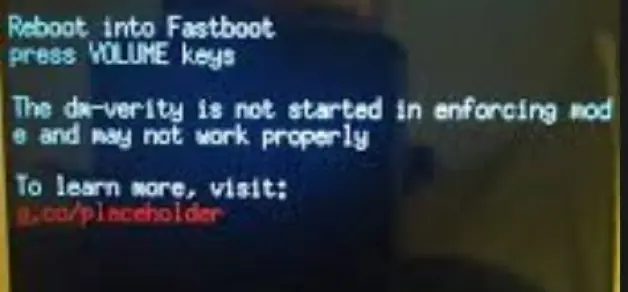
В то время как некоторые из них имеют тревожную черту и могут привести к поломке вашего устройства, другие немного менее опасны и не приводят к какому-либо значительному риску. К счастью, ошибка, которую мы собираемся обсудить, относится ко второй области. Много пользователей имеют выразили свою обеспокоенность что они прослушиваются с предупреждающим сообщением «dm-verity не запущен в принудительном режиме».
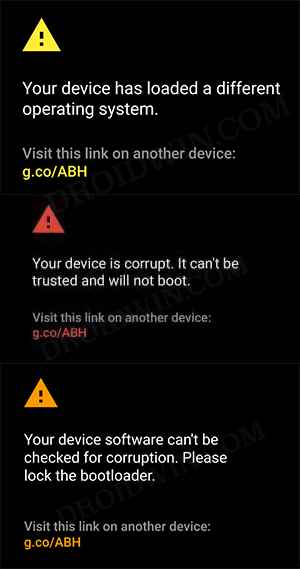 Связанные предупреждения/ошибки DM Verity
Связанные предупреждения/ошибки DM Verity
Программы для Windows, мобильные приложения, игры - ВСЁ БЕСПЛАТНО, в нашем закрытом телеграмм канале - Подписывайтесь:)
Это приглашение появляется каждый раз, когда они перезагружают свое устройство. Хорошо, что эта ошибка не конфликтует с процессом загрузки устройства, и вы можете легко получить доступ к ОС. Однако тот факт, что вы будете получать это предупреждение при каждой загрузке, сам по себе является причиной ярости. Что ж, если вы тоже в одной лодке, то это руководство вам поможет. Следите за исправлениями.
Удалить предупреждение: dm-verity не запущен в принудительном режиме

Рекомендуется попробовать каждый из перечисленных ниже обходных путей, а затем посмотреть, какой из них принесет вам успех. Итак, имея это в виду, давайте начнем. Droidwin и его участники не будут нести ответственность в случае термоядерной войны, если ваш будильник не разбудит вас, или если что-то случится с вашим устройством и данными, выполнив следующие шаги.
ИСПРАВЛЕНИЕ 1. Использование команд ADB
- Для начала загрузите и распакуйте Android SDK Platform Tools на свой ПК.


- Затем включите отладку по USB на вашем устройстве и подключите его к ПК через USB-кабель.


- После этого перейдите в адресную строку папки platform-tools, введите CMD и нажмите Enter.


- Это запустит командную строку. Теперь выполните приведенную ниже команду [within quotes]:adb reboot “dm-verity enforcement
- Это должно удалить предупреждающее сообщение «Программа dm-verity не запущена в принудительном режиме».
ИСПРАВЛЕНИЕ 2. Использование команд быстрой загрузки
- Для начала загрузите и распакуйте Android SDK Platform Tools на свой ПК.


- Затем включите отладку по USB на вашем устройстве и подключите его к ПК через USB-кабель.


- После этого перейдите в адресную строку папки platform-tools, введите CMD и нажмите Enter.


- Это запустит командную строку. Теперь выполните приведенную ниже команду, чтобы загрузить ваше устройство в режим Fastboot Modeadb reboot bootloader.

- Наконец, выполните следующие две команды [with quotes] для удаления предупреждающего сообщения «dm-verity не запущен в принудительном режиме»: fastboot oem «disable_dm_verity» fastboot oem «enable_dm_verity»
- Если приведенные выше команды не работают, попробуйте следующие команды: fastboot oem disabled_dm_verity fastboot oem enable_dm_verity
ИСПРАВЛЕНИЕ 3: Использование TWRP
- Для начала загрузите и распакуйте Android SDK Platform Tools на свой ПК.


- Затем включите отладку по USB на вашем устройстве и подключите его к ПК через USB-кабель.


- После этого перейдите в адресную строку папки platform-tools, введите CMD и нажмите Enter.


- Это запустит командную строку. Теперь выполните приведенную ниже команду, чтобы загрузить ваше устройство для восстановления перезагрузки TWRPadb.
- В TWRP перейдите в «Дополнительно»> «Терминал» и введите следующую команду: «reboot «dm-verity enforcing».

- Наконец, перейдите в «Перезагрузка»> «Система». Теперь ваше устройство перезагрузится в ОС с удалением предупреждающего сообщения «dm-verity не запущен в принудительном режиме».

ИСПРАВЛЕНИЕ 4: Использование Termux [Root]
- Запустите любое приложение эмулятора терминала [such as Termux] на вашем устройстве.
- Затем выполните приведенную ниже команду, чтобы предоставить root-доступ к Termuxsu.
- Теперь вы получите приглашение Magisk на своем устройстве, нажмите «Разрешить».

- Наконец, выполните приведенную ниже команду, чтобы удалить предупреждение о перезагрузке «dm-verity enforcing».
Вот и все. Это были пять различных способов удаления предупреждающего сообщения «dm-verity не запущен в принудительном режиме» с вашего устройства Android. Если у вас есть какие-либо вопросы относительно вышеупомянутых шагов, сообщите нам об этом в комментариях. Мы вернемся к вам с решением в ближайшее время.










